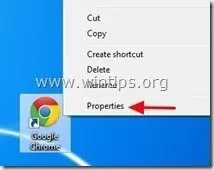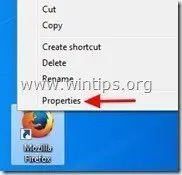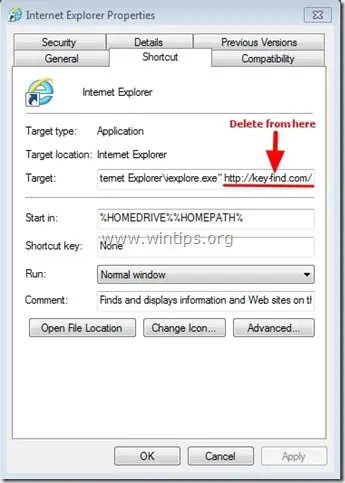Key-Find.com 브라우저 하이재커는 컴퓨터에 설치하면 기본 홈페이지와 검색 설정을 "http://www.Key-Find.com” Internet Explorer, Google Chrome 또는 Mozilla Firefox와 같은 널리 사용되는 웹 브라우저에서 사용자의 허가 없이 사실로, Key-Find.com 하이재커는 브라우징을 광고로 리디렉션하고 게시자로부터 수익을 올리기 위해 브라우저 설정을 수정합니다.
Key-Find.com hijacker는 브라우저 설정을 수정하도록 설계되었으며 다른 링크나 제품을 홍보하기 위해 웹 브라우저에 추가 플러그인(도구 모음, 확장 프로그램 또는 추가 기능)을 설치할 수 있습니다. 이와 같은 브라우저 하이재커는 사용자의 컴퓨터를 악성 웹사이트로 리디렉션하거나 사용자의 컴퓨터를 보안 위험에 노출시키기 위해 악성 프로그램을 설치할 수 있습니다.
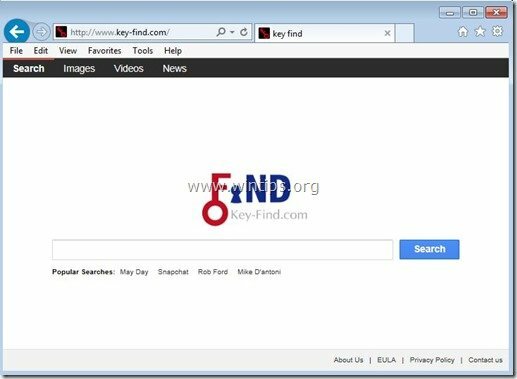
기술적으로 "Key-Find.com"은(는) 바이러스가 아니며 애드웨어, 도구 모음 또는 바이러스와 같은 악성 프로그램을 포함하고 컴퓨터에 설치할 수 있는 악성 프로그램("원하지 않는 프로그램(PUP)")으로 분류됩니다. 컴퓨터가 "Key-Find.com” 하이재커를 공격하면 더 많은 팝업 광고, 배너 및 후원 링크가 피해자의 컴퓨터 화면이나 내부에 표시됩니다. 인터넷 브라우저 및 경우에 따라 컴퓨터에서 실행되는 악성 프로그램으로 인해 컴퓨터 속도가 느려질 수 있습니다. 배경.
Key-Find.com 하이재커 프로그램은 일반적으로 사용자 모르게 설치되었을 수 있습니다. 알려진 인터넷에서 다운로드 및 설치되는 다른 프리웨어 소프트웨어 내부에 번들로 제공됨 "와 같은 사이트다운로드.com(CNET)”, “Softonic.com”, 등. 이러한 이유로, 설치하는 모든 프로그램의 설치 옵션에 항상 주의를 기울여야 합니다. 대부분의 소프트웨어 설치 프로그램에는 사용자가 원하지 않는 추가 소프트웨어가 포함되어 있기 때문에 설치. 간단히 말해서, 설치하려는 프로그램의 소프트웨어 설치 프로그램과 함께 제공되는 관련 없는 소프트웨어를 설치하지 마십시오. 보다 구체적으로, 컴퓨터에 프로그램을 설치할 때:
- "를 누르지 마십시오.다음” 버튼이 설치 화면에서 너무 빠릅니다.
- "동의"를 클릭하기 전에 약관을 주의 깊게 읽으십시오.
- 항상 선택: "관습"설치.
- 설치를 원하지 않는 제공된 추가 소프트웨어 설치를 거부합니다.
- 홈페이지 및 검색 설정이 수정된다는 옵션을 선택 취소합니다.
제거하기 위해 "Key-Find.com ” 및 브라우저 검색 설정 복원, 아래 단계를 따르십시오.
제거 방법 Key-Find.com 브라우저 하이재커:
1 단계. 제거하다 Key-Find.com과 RogueKiller와 함께.
1.다운로드 그리고 저장 "로그킬러" 컴퓨터의 유틸리티'*(예: 데스크탑)
알아 채다*: 다운로드 버전 x86 또는 X64 운영 체제 버전에 따라. 운영 체제 버전을 찾으려면 "마우스 오른쪽 버튼으로 클릭" 컴퓨터 아이콘에서 "를 선택하십시오.속성"하고 "봐"시스템 유형" 부분.
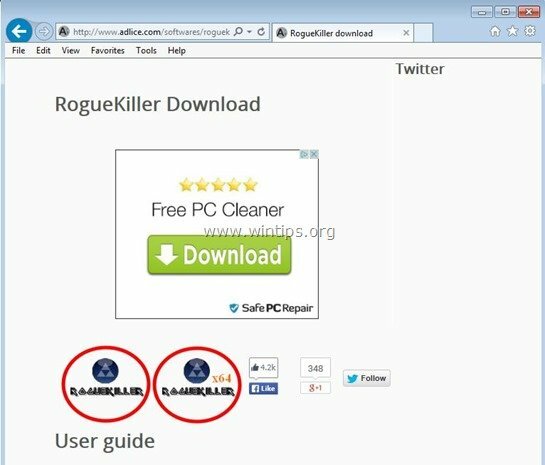
2.더블 클릭 실행 로그킬러.
![image_thumb[6][1] image_thumb[6][1]](/f/7ce3f3452ccda5e41943de849fcc24b9.png)
3. 사전 스캔이 완료될 때까지 기다린 다음 "수용하다" 라이선스 조건.
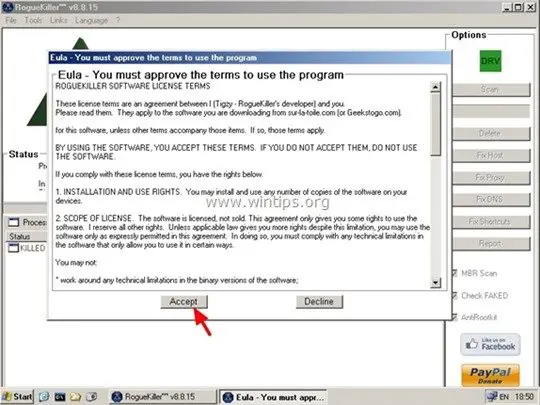
4. 눌러 "주사" 버튼을 눌러 컴퓨터에서 악성 위협 및 악성 시작 항목을 검색합니다.
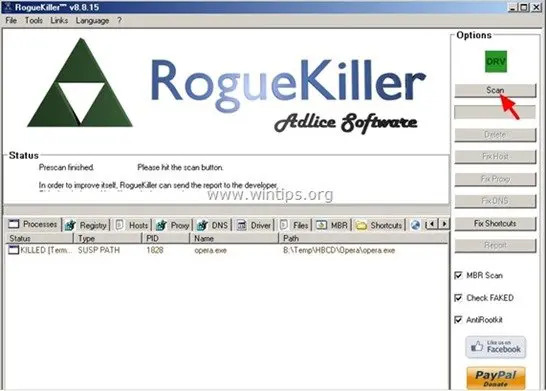
5. 마지막으로 전체 스캔이 완료되면 "삭제" 버튼을 눌러 발견된 모든 악성 항목을 제거합니다.
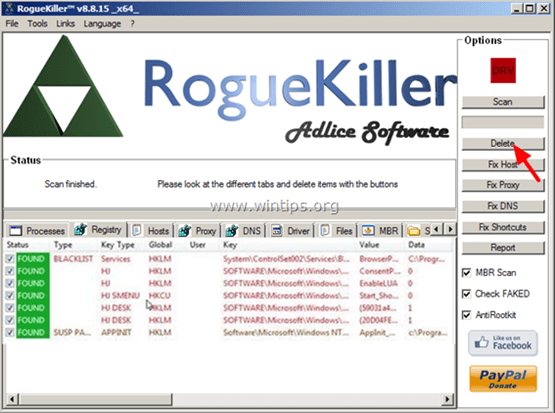
6. 닫다 “로그킬러"하고 다음 단계를 계속합니다.
2 단계. 제거 Key-Find.com 컴퓨터에서.
1. 이렇게 하려면 다음으로 이동하십시오.
- 윈도우 7 및 비스타: 시작 > 제어판.
- 윈도우 XP: 시작 > 설정 > 제어판

- Windows 8 및 8.1:
- 누르다 "창”
 + “아르 자형" 키를 로드하여 운영 대화 상자.
+ “아르 자형" 키를 로드하여 운영 대화 상자. - 유형 "제어판” 그리고 누르다 입력하다.
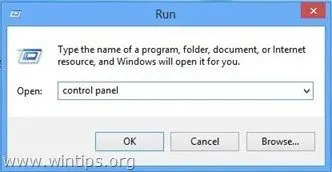
2. 제어판에서, 더블 클릭 열기 위해:
- 프로그램 추가 또는 제거 Windows XP가 있는 경우
- 프로그램 및 기능 Windows 8, 7 또는 Vista가 있는 경우.
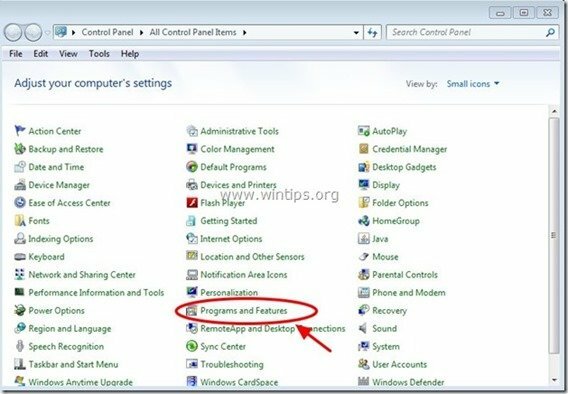
3. 프로그램 목록이 화면에 표시되면 표시된 프로그램을 설치 날짜(설치 날짜)별로 정렬한 후 찾아 제거(제거) 최근에 시스템에 설치된 알 수 없는 프로그램. 또한 아래에 나열된 악성 애플리케이션을 제거하십시오*:
- 키 찾기.com.
- 키 찾기 제거 프로그램.
- 섭탭
- WPM
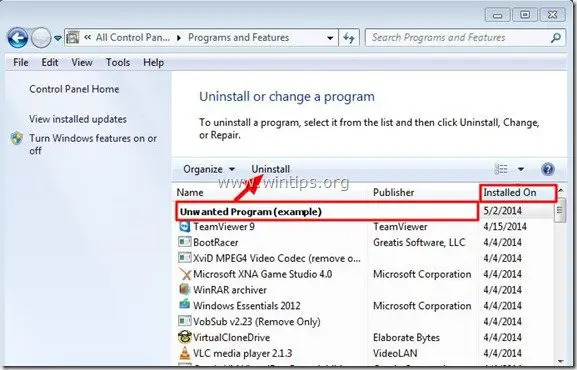
3단계: "AdwCleaner"로 Key-find.com을 제거합니다.
1. 다운로드 및 저장 "AdwCleaner" 유틸리티를 바탕 화면에.
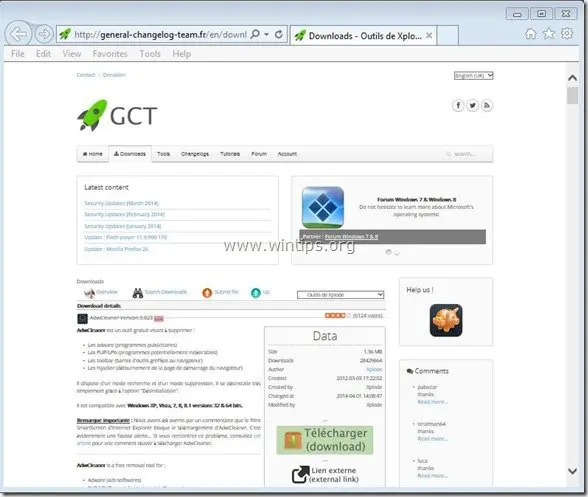
2. 열려 있는 모든 프로그램 닫기 그리고 더블 클릭 열기 위해 "애드클리너" 바탕 화면에서.
3. 누르다 "주사”.
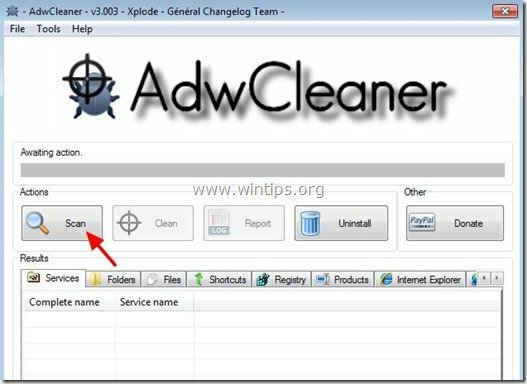
4. 스캔이 완료되면 "깨끗한"를 클릭하여 원치 않는 악성 항목을 모두 제거합니다.
4. 누르다 "확인" 에 "AdwCleaner – 정보” "를 누르십시오.확인" 다시 컴퓨터를 다시 시작하려면.
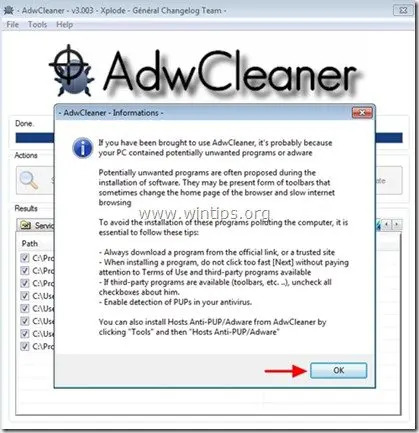
5. 컴퓨터가 다시 시작되면 닫다 "AdwCleaner" 정보 (readme) 창을 열고 다음 단계를 계속합니다.
4단계: "제거"key-find.com" 인터넷 브라우저 바로 가기에서.
1. 인터넷 브라우저 아이콘을 마우스 오른쪽 버튼으로 클릭하고 "속성”.
알아 채다*: 프로그램 목록과 작업 표시줄에 있는 것을 포함하여 모든 인터넷 브라우저 바로 가기에 대해 동일한 작업을 수행해야 합니다.
2. "에지름길" 탭에서 "표적" 필드를 삭제하고 "http://www.key-find.com/…” " 뒤에 쓰여진 값iexplore.exe"(IE 바로 가기의 경우) 또는 "파이어폭스.exe"(Firefox 바로 가기의 경우) 또는 "크롬.exe"(크롬 바로 가기의 경우)를 선택하고 "확인” *
* 누르다 "계속하다"라고 물었을 때이 설정을 변경할 수 있는 관리자 권한 제공”.
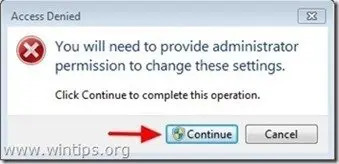
3. 계속 다음 단계.
5단계. 인터넷 브라우저에서 key-find.com 검색 설정을 수동으로 제거하십시오.
인터넷 익스플로러, 구글 크롬, 모질라 파이어 폭스
인터넷 익스플로러
Internet Explorer에서 key-find.com 검색 설정을 제거하는 방법.
1. Internet Explorer 기본 메뉴에서 "도구 "  "를 선택하고인터넷 옵션".
"를 선택하고인터넷 옵션".
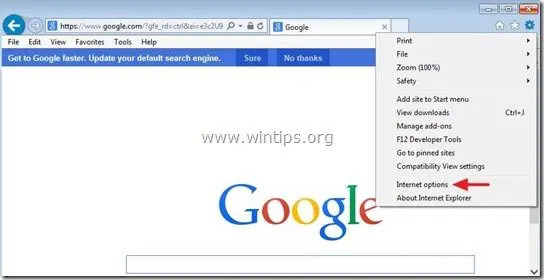
2. 에 "일반적인" 탭, 삭제 원치 않는 홈페이지(key-find.com) 에서 "홈페이지" 상자 & 유형 선호하는 홈페이지(예: www.google.com)
![change-internet-explorer-homepage_th[1] change-internet-explorer-homepage_th[1]](/f/3b101426512f3363c70561e6324d4353.jpg)
3. 에 "찾다" 섹션에서 "설정" 에 찾다 부분. *
알아 채다*: 기본 Internet Explorer 창에서 Internet Explorer의 검색 설정을 수정하려면 "기어" 아이콘  (오른쪽 상단 모서리에 있음)을 선택하고 "추가 기능 관리” .
(오른쪽 상단 모서리에 있음)을 선택하고 "추가 기능 관리” .
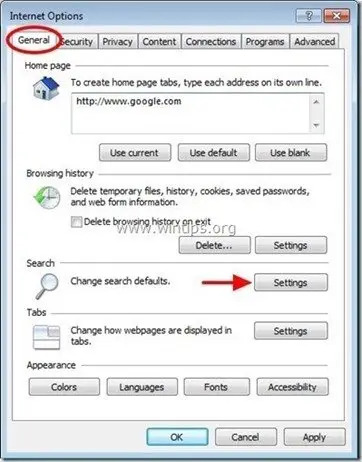
4. 켜짐 "검색 공급자" 옵션, 선택 및 "기본값으로 설정" 원치 않는 검색 공급자 이외의 검색 공급자(key-find.com).
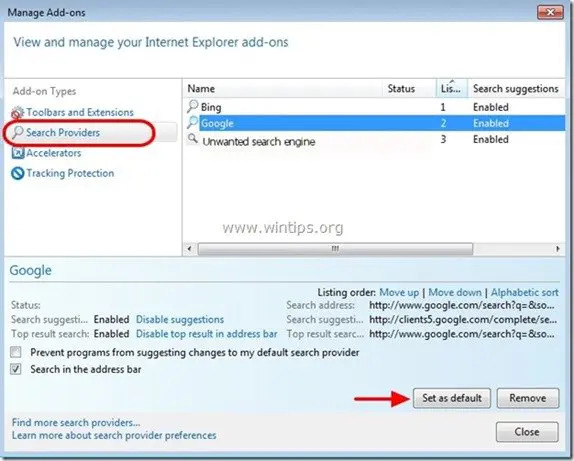
5. 그런 다음 원치 않는 검색 공급자(key-find.com) 및 클릭 제거하다.
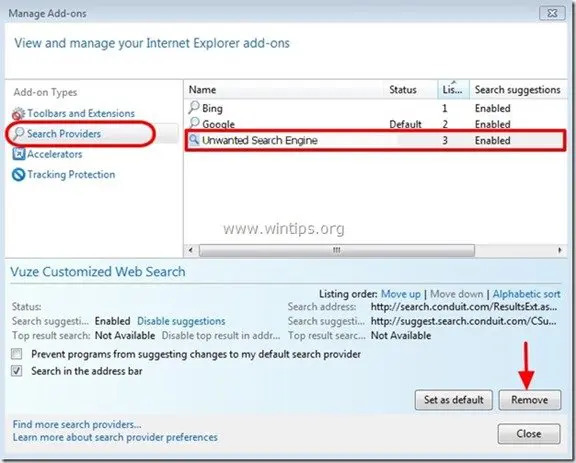
6. 선택하다 "도구 모음 및 확장"왼쪽 창에서 다음 "장애를 입히다" 원하지 않는 도구 모음 또는 확장 프로그램.
- 이 경우 비활성화/제거할 확장:
- Key-find.com 새 탭
- Key-find.com.com BHO
- "의 다른 모든 도구 모음 또는 확장키 찾기.com”.
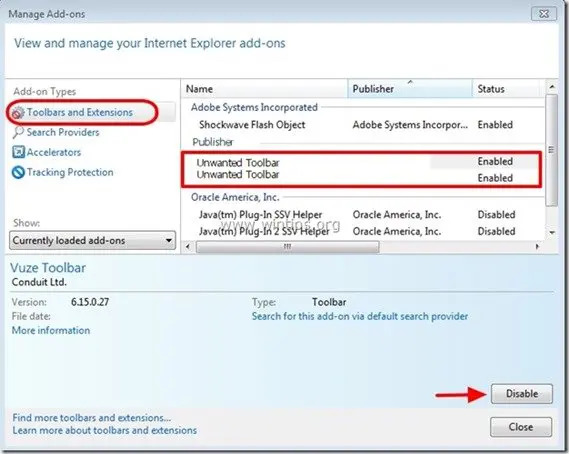
7. 모든 Internet Explorer 창을 닫고 Internet Explorer를 다시 시작하십시오.
구글 크롬
Google 크롬에서 key-find.com 검색 설정을 제거하는 방법.
1. Google 크롬을 열고 크롬 메뉴로 이동  "를 선택하고설정".
"를 선택하고설정".
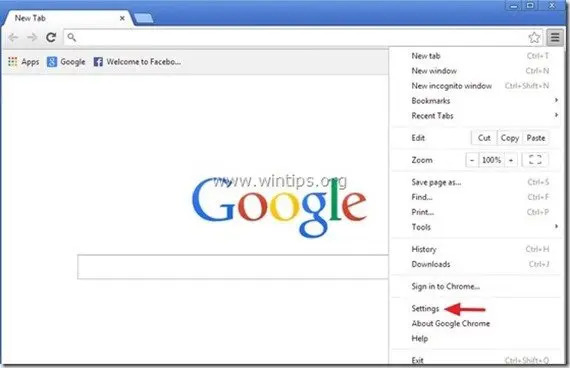
2. 켜짐 "시작" 섹션에서 "페이지 설정“.
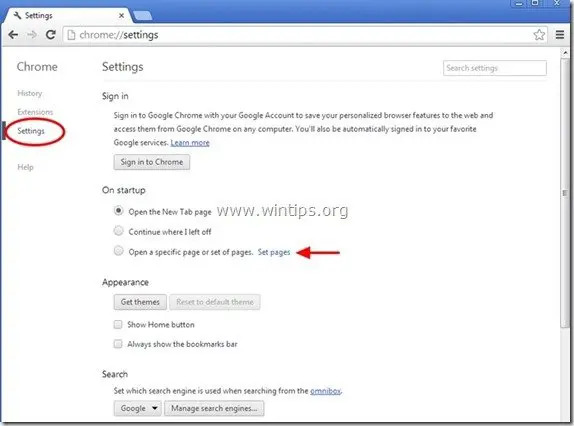
3.삭제 원치 않는 웹페이지 "key-find.com"를 눌러 시작 페이지에서 "엑스" 기호는 오른쪽에 있습니다.
![remove-we-love-films-chrome_thumb1_t[1] remove-we-love-films-chrome_thumb1_t[1]](/f/bbd33063746574e3b17c76a98145cb01.jpg)
4.원하는 시작 페이지 설정 (예: http://www.google.com)를 누르고 "확인".
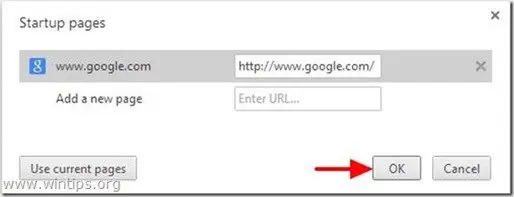
5. 아래에 "모습" 섹션에서 "홈 버튼 표시" 옵션을 선택하고 "변화”.
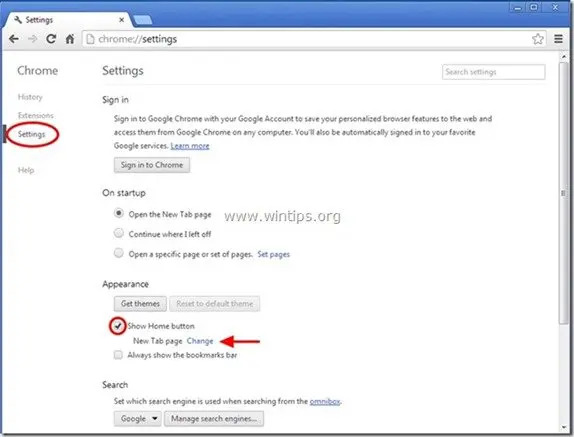
6.삭제 원치 않는 웹 페이지 "key-find.com"에서 " 항목이 페이지 열기" 상자.
![remove-welovefilms-new-tab-page-chro[2] remove-welovefilms-new-tab-page-chro[2]](/f/13cd6ed97eda7b27594b32c4ef62c8af.jpg)
7.유형 (원한다면) 선호하는 웹페이지 "를 누르면 열립니다.홈페이지” 버튼(예: www.google.com) 또는 이 필드를 비워 둡니다 "를 누르십시오.확인”.
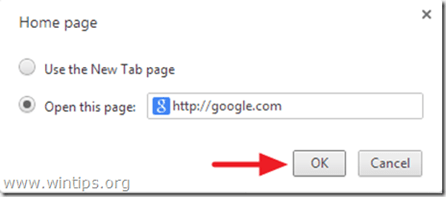
5. 이동 "찾다" 섹션을 선택하고 "검색 엔진 관리".
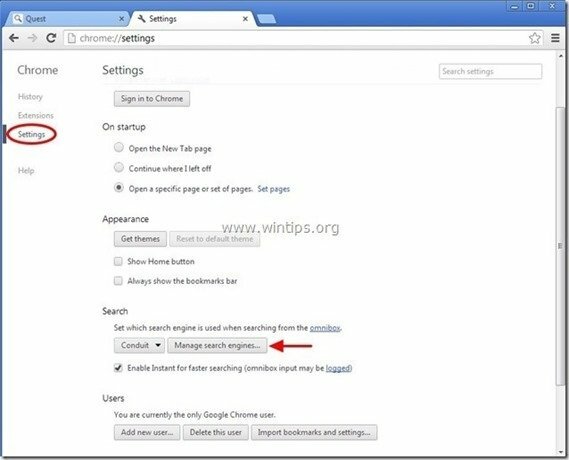
6.선호하는 기본 검색 엔진을 선택하십시오 (예: Google 검색)을 누르고 "기본값으로 설정".
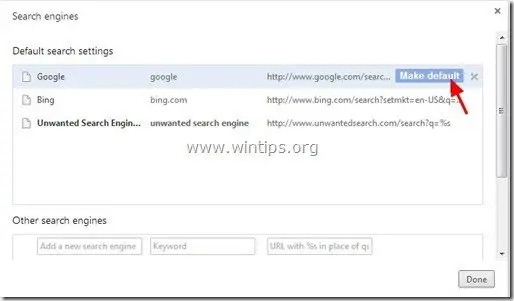
7. 그런 다음 원치 않는 검색 엔진(key-find.com) 검색 엔진 및 제거 "를 눌러엑스" 기호는 오른쪽에 있습니다.
선택하다 "완료"닫다"검색 엔진" 창문.
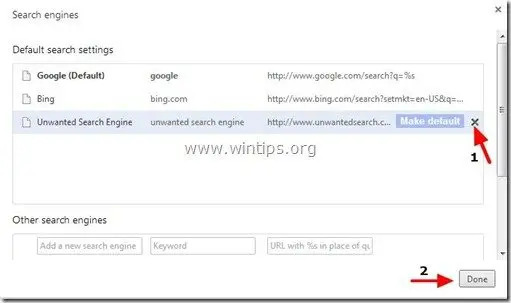
8. 선택하다 "확장" 왼쪽에.
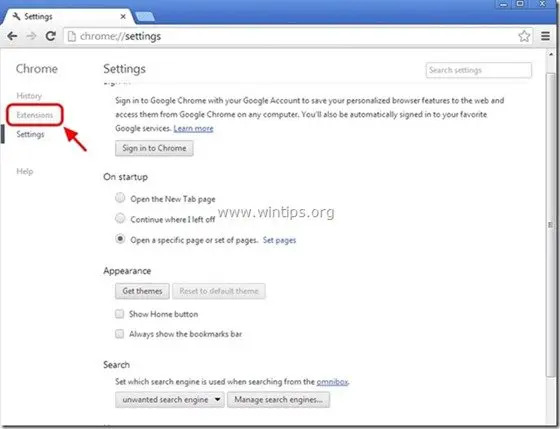
9. 원치 않는 확장을 제거하십시오 (예: "key-find.com") 여기에서 "재활용 아이콘" 오른쪽으로.
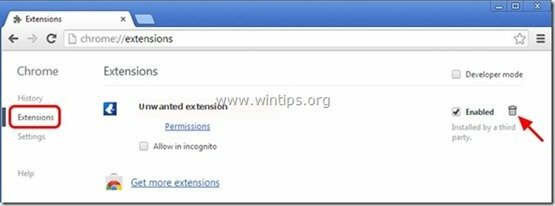
10.닫다 모든 Google 크롬 창 및 재시작 당신의 크롬 브라우저.
모질라 파이어 폭스
Mozilla Firefox에서 key-find.com 검색 설정을 제거하는 방법.
1. 클릭 "파이어폭스” Firefox 창의 왼쪽 상단에 있는 메뉴 버튼을 클릭하고 "옵션”.
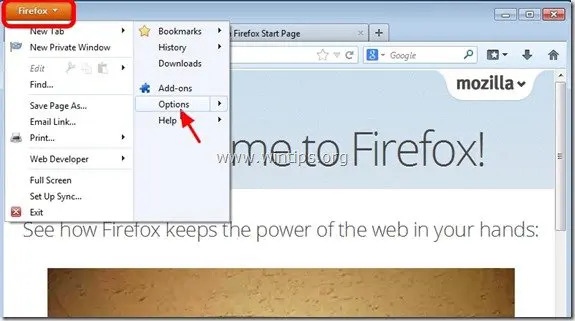
2. 에 "일반적인" 탭, 삭제 원치 않는 홈페이지: "http://www.key-find.com"에서 "페이지홈페이지” 상자에 원하는 홈페이지를 입력합니다(예: http://www.google.com).
누르다 "확인" 끝나면.
![firefox-general-options-homepage_thu[2] firefox-general-options-homepage_thu[2]](/f/fd7e2d24138182a9db426a630ea9d1f3.jpg)
3. Firefox 메뉴에서 "도구” > “추가 기능 관리”.
![파이어폭스 메뉴 애드온_thumb2_thumb_th[2] 파이어폭스 메뉴 애드온_thumb2_thumb_th[2]](/f/1498bc0bc009ef3b7957c2963e910b68.jpg)
4. 선택하다 "확장" 왼쪽에서 원하지 않는 확장자를 제거합니다(key-find.com) "제거하다" 버튼.
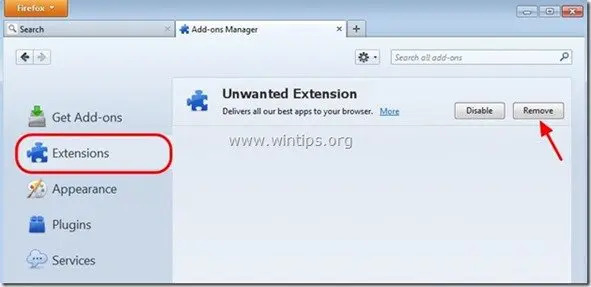
5.모든 Firefox 닫기 창을 열고 Firefox를 다시 시작하십시오.
6단계. 악성 폴더 및 파일 삭제
알아 채다: 이 작업을 수행하려면 숨김 파일 보기를 활성화해야 합니다.
- 시작 > 제어판 > 폴더 옵션. "보다" 탭.
- "를 클릭하십시오.숨김 파일, 폴더 및 드라이브 표시" &
- "를 선택 취소하십시오.보호된 운영 체제 파일 숨기기"
- 누르다 "확인"
- Windows 7에서 숨김 파일 보기를 활성화하는 방법
- Windows 8에서 숨김 파일 보기를 활성화하는 방법
1. 다음 경로로 이동하여 굵게 표시된 다음 폴더를 삭제합니다.
- C:\프로그램 파일\수프탭\ (Windows 8, 7, Vista 및 XP)
-
C:\사용자\
\앱데이터\로밍\ 수프탭\ (Windows 8, 7 및 Vista) - C:\ProgramData\공통 파일\섭탭\(Windows 8, 7 및 Vista)
- C:\ProgramData\공통 파일\WPM\(Windows 8, 7 및 Vista)
-
C:\문서 및 설정\
\응용 프로그램 데이터\ 수프탭\(윈도우 XP) - C:\Documents and Settings\All Users\Application Data\섭탭 (윈도우 XP)
- C:\Documents and Settings\All Users\Application Data\WPM (윈도우 XP)
7단계. Key-find.com 제거 Malwarebytes Anti-Malware Free.
다운로드 그리고 설치 남아 있는 악성 위협으로부터 컴퓨터를 청소하는 오늘날 가장 안정적인 무료 안티 멀웨어 프로그램 중 하나입니다. 맬웨어 위협, 기존 및 미래 위협으로부터 지속적으로 보호하려면 Malwarebytes Anti-Malware Premium을 설치하는 것이 좋습니다.
Malwarebytes™ 보호
스파이웨어, 애드웨어 및 맬웨어를 제거합니다.
지금 무료 다운로드를 시작하세요!
빠른 다운로드 및 설치 지침:
- 위의 링크를 클릭한 후 "내 무료 14 평가판 시작" 옵션을 선택하여 다운로드를 시작합니다.
![Malwarebytes-downlaod_thumb1_thumb2_[1] Malwarebytes-downlaod_thumb1_thumb2_[1]](/f/e73fdc5e09984d66ff04a2eee81a612e.jpg)
- 설치하려면 무료 버전 이 놀라운 제품에서 "Malwarebytes Anti-Malware Premium 무료 평가판 활성화” 옵션은 마지막 설치 화면에서.
![Malwarebytes-anti-malware-free-insta[2] Malwarebytes-anti-malware-free-insta[2]](/f/928d2a30a00da40d078784d2dd106009.jpg)
Malwarebytes Anti-Malware로 컴퓨터를 스캔하고 청소하십시오.
1. 운영 "Malwarebytes 안티 멀웨어" 필요한 경우 프로그램이 최신 버전과 악성 데이터베이스로 업데이트하도록 허용합니다.
![update-malwarebytes-anti-malware_thu[1] update-malwarebytes-anti-malware_thu[1]](/f/9ad23b17beffcb7fb47a01351108886d.jpg)
2. 업데이트 프로세스가 완료되면 "지금 검색” 버튼을 눌러 시스템에서 맬웨어 및 사용자 동의 없이 설치된 프로그램 검색을 시작합니다.
![start-scan-malwarebytes-anti-malware[1] start-scan-malwarebytes-anti-malware[1]](/f/e3f3c3e9c04dd317a38cf52ea8bffa15.jpg)
3. 이제 Malwarebytes Anti-Malware가 컴퓨터에서 맬웨어 검사를 마칠 때까지 기다리십시오.
![Malwarebytes-scan_thumb1_thumb_thumb[1] Malwarebytes-scan_thumb1_thumb_thumb[1]](/f/68888f4a23e04a8971d52e47badec923.jpg)
4. 스캔이 완료되면 먼저 "모두 격리" 버튼을 눌러 모든 위협을 제거한 다음 "작업 적용”.
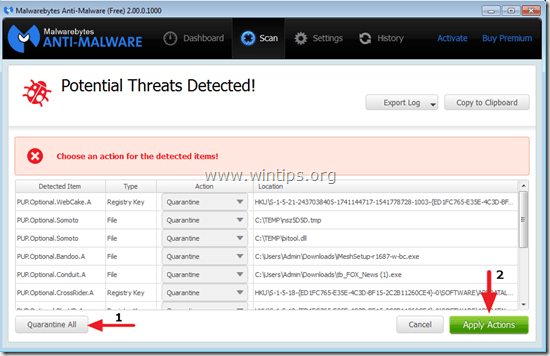
5. Malwarebytes Anti-Malware가 시스템에서 모든 감염을 제거할 때까지 기다린 다음 컴퓨터를 다시 시작하여(프로그램에서 필요한 경우) 모든 활성 위협을 완전히 제거합니다.
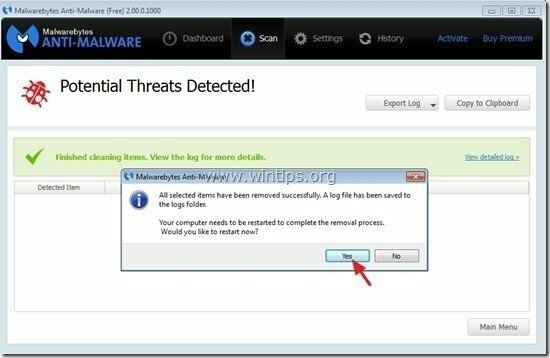
6. 시스템 재시작 후, Malwarebytes의 Anti-Malware 다시 실행 시스템에 다른 위협 요소가 남아 있지 않은지 확인합니다.
조언: 컴퓨터가 깨끗하고 안전한지 확인하려면 Malwarebytes의 Anti-Malware 전체 검사 수행 윈도우에서 "안전 모드". 찾을 수 있는 방법에 대한 자세한 지침 여기.
8단계. 원치 않는 파일 및 항목을 정리합니다.
사용 "씨클리너" 프로그램을 진행하고 깨끗한 일시적인 시스템 인터넷 파일 그리고 잘못된 레지스트리 항목.*
*설치 및 사용 방법을 모르신다면 "씨클리너", 이것을 읽으십시오 지침.
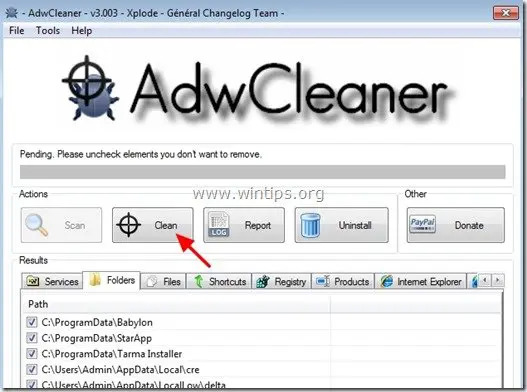
![인터넷 속성_thumb3_thumb2_th[2] 인터넷 속성_thumb3_thumb2_th[2]](/f/13c29afc5cadcd5f47db980812b4d4c8.jpg)